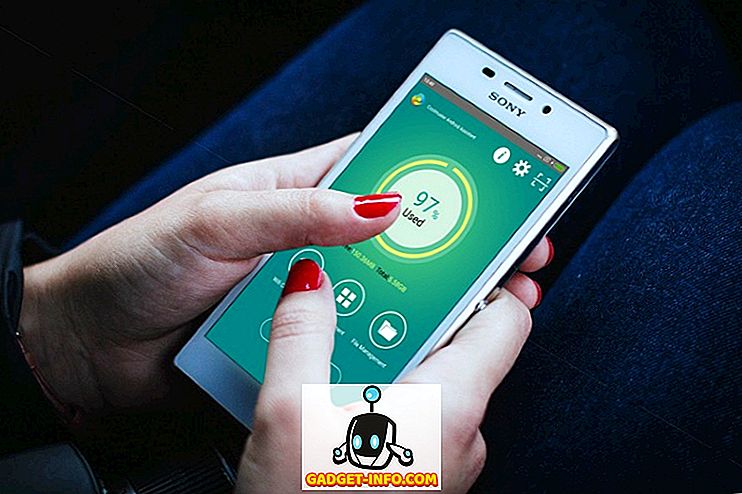Der kan ikke benægtes det faktum, at Google Assistant er den bedste virtuelle assistent lige nu, det være sig på telefoner, på smarte højttalere, klare skærme, smarte tv'er eller andre enheder. Jeg elsker Alexa på min Amazon Echo Dot, men andre assistenter, herunder Siri, Bixby og meget mere, står ikke engang imod Google Assistant. Faktisk er det så kraftfuldt og alsidigt, at de fleste af os ikke engang bruger det til sit fulde potentiale. Mens de fleste af os er bekendt med de normale tips, såsom at få oversættelser, spille spil, få oplysninger i nærheden og meget mere, er der mange gode tips og tricks fra Google Assistant, som er meget nyttige, men ubemærket af de fleste brugere. Vi vil ændre det med denne artikel, og mens det er umuligt at fortælle dig alle tips og tricks om Google Assistant, er her 15 af vores favoritter, som du absolut bør prøve:
Bemærk: Jeg har brugt kommandoerne "Ok Google" og "Hey Google" i denne artikel, da begge kan bruges til at påberåbe Google Assistant.
Bedste Google Assistant-tricks du bør prøve
1. Vælg din foretrukne Google Assistant Voice
Vi ved alle, at Google Assistant kommer med en kvindelig stemme med en amerikansk accent. Men hvis du ikke kan lide det, kan du ændre sin stemme som nu understøtter Google Assistant flere stemmer, der omfatter både mænd og kvinder stemmer med forskellige accenter. Selvom du ikke har noget problem med standardstemmen, foreslår jeg, at du tjekker de andre stemmer, da der er en ganske god lyd. Hvis du vil ændre din Google Assistants talestart, og derefter gå til Indstillinger -> Indstillinger -> Assistent Voice og vælg den, du finder den bedste .

2. Få oversigten til din dag
En af de første ting, jeg gør før jeg forlader hjemmet for arbejde, er at få min daglige briefing fra min Google-assistent. Det giver mig ikke kun nyttige oplysninger som vejr og trafik, men det giver mig også en oversigt over alle de opgaver, jeg har på min tallerken for dagen. Dette giver mig mulighed for at starte min dag med en god ide om, hvordan det kommer til at vise sig, og jeg kan udtænke den bedste måde at tackle det på. Det bedste er, at du ikke behøver at sætte det op. Alt du behøver at sige er, "Hej Google, God Morgen", og det vil videresende de relevante oplysninger til dig . Bemærk, at du skal synkronisere dine begivenheder med Google Kalender, hvis du vil få adgang til dine begivenheder via Google Assistant.

3. Identificer sange
Et af mine mest anvendte træk ved Google Assistant er dets evne til at identificere sange. Jeg elsker at lytte til sange, og når jeg kan lide en sang, som jeg kan lide, men ikke genkender, siger jeg bare: "Ok Google, identificer denne sang" og om få sekunder identificerer sangen for mig. Det bedste er, at da hver kommando er lagret på kronologisk måde, kan jeg bare gå tilbage for at se på sangene i slutningen af dagen og indtaste dem i min afspilningsliste.

4. Opret og få adgang til indkøbslister
Google Assistant gør det også meget nemt at huske dine indkøbs- og købmandsvarer. Når du vil tilføje et emne eller endda flere elementer til din indkøbsliste, skal du bare bede assistenten om at gøre det for dig. For eksempel, prøv at sige, "Ok Google, tilføj æg, mælk og brød til min indkøbsliste, og det vil gøre det for dig.

Når du vil have adgang til din indkøbsliste, skal du bare sige "Hey Google, vis min indkøbsliste", og det vil gøre det samme. Denne enkle kommando har gjort mit liv så meget lettere, end jeg ikke kan forklare det for dig. Prøv det, og jeg vedder på, at du aldrig vil glemme en anden indkøbspost i dit liv.
5. Lås op telefonen, start apps og administrer hurtige indstillings skift
Google Assistant kan også hjælpe dig med nemt at låse op telefonen og starte apps. Hvis du vil oprette telefonlås med din stemme, skal du åbne indstillingerne for indstillinger og søge efter Smart Lock. Her aktiveres under "Voice Match" eller "Trusted Voice" indstillingen "Unlock with Voice Match" . Fra næste gang kan du bare sige det magiske ord (Ok Google eller Hey Google), og din telefon vil låse op med det samme. Bemærk, at mens denne funktion er praktisk, er den ikke så sikker som en adgangskode eller biometrisk godkendelse.

Udover at låse din smartphone op, tillader Google Assistant også brugere at starte apps og ændre deres hurtige indstillingsknap. Du kan sige, "Hej Google, start Netflix", og det vil starte appen for dig. Faktisk, hvis du forbinder din Netflix-konto med Google Assistant, kan du direkte bede om at afspille shows fra Netflix. Du kan også kontrollere din hurtige indstilling bytter ved at sige ting som "Hey Google, sluk WiFi", og det gør det for dig.
6. Lyt til dine favorit podcasts
En af de nyeste tilføjelser til Google Assistant er dens evne til at afspille podcasts. Mens Google har udgivet en standalone podcast-app, bruger jeg det aldrig, da jeg for det meste bruger min stemme til at lytte til mine yndlings podcasts. Jeg kan bare sige, "Hej Google, spil Hardcore History podcast", og det vil det. Det gode er, at assistenten husker din sidste spillede placering og genoptager fra det nøjagtige sted, hvor du slap af.

Jeg kan også springe fremad eller bagud bare ved hjælp af min stemme. Bare sig, "Hey Google, spring frem 30 sekunder" og det vil det. Af den måde kan du bruge samme kommando, mens du lytter til sange for at gå tilbage og fremad.
7. Få valuta- og enhedskonverteringer
Google Assistant er også meget nyttig, når du skal udføre enhver form for valuta eller enhedskonverteringer. Jeg kan bare sige ting som "Hey Google, konvertere $ 56 til INR", og det vil det for mig. Bemærk at når du siger dollars bruger den automatisk amerikanske dollars som valuta. Hvis du vil konvertere andre dollar valutaer som kanadiske eller australske dollars, skal du nævne det i din kommando.

Google Assistant er også ekspert på at gøre enhedsomregninger. Uanset om du vil konvertere Celsius til Fahrenheit eller pund til kilo, kan du gøre det ved hjælp af din Google Assistant. Du skal bare bruge konverter kommandoen. For eksempel kan jeg sige, "Hej Google, konverter 5 pounds i kilo" og få mit ønskede resultat.
8. Ekspert brug Google Lens
Google Assistant leveres med indbygget support til Google Lens. Google Lens sidder lige nederst på din Google Assistant-side, og du kan bruge til at lave et par seje ting. Du kan bruge Google Lens til at kopiere tekst, søge efter lignende produkter på internettet, identificere forskellige planter og dyr, opdage bøger og medier, scanningskoder og meget mere. Min yndlings ting at gøre med Google Assistant er at udtrække og kopiere tekst. Det kommer virkelig praktisk, når jeg skal åbne en webadresse på min telefon, som nogen viser mig på deres egen enhed. Jeg starter bare Google Lens, bringe linket i fokus, tryk på det, og det kopieres. Jeg kan så bare trykke på linket for at åbne det i min browser. Det er virkelig ret praktisk.

9. Brug stedbaserede påmindelser
Hvis du er en person, der altid glemmer opgaver, skal du bruge placeringsbaserede påmindelser, da de kommer i virkelig praktisk. Jeg bruger de placeringsbaserede påmindelser til stort set alt, hvad jeg skal gøre, når jeg når et sted. For eksempel siger jeg, "Hej Google, minde mig om at tænde motoren, når jeg kommer hjem" . Nu når jeg kommer hjem, vil assistenten minde mig om, hvad jeg skal gøre. Dette er en meget nifty tip og vil komme til nytte.
10. Bo på toppen af sport
Google Assistant er også fantastisk til at holde styr på live scores eller placeringerne af dit yndlingshold i en løbende turnering. Du kan stille spørgsmål som,
- "Hej Google, giv mig EPL-placeringer."
- "Hej Google, hvor mange mål scorede Manchester City i sidste kamp?"
- "Hey Google, hvornår spiller Everton næste?"
- "Hey Google, der spiller i EPL i dag"

Selvfølgelig kan du skifte ligaen og holdets navn for at kende scorerne om dine yndlingssporter og hold.
11. Kontroller Chromecast, Android TV og Smart Home Devices
Google Assistant kan også hjælpe dig med at kontrollere dine Chromecast-, Android TV- eller smart hjemmeenheder med din stemme. Nogle af de kommandoer, du kan bruge til at gøre det er,
- "Hey Google, sluk veranda lyset."
- "Hey Google, spil koster på Netflix."
- "Hey Google, playGadget-Info.comon YouTube."
Jeg har for nylig købt en Google Home mini og brugt den til at styre mit TV, støb videoer på mit tv, og at kontrollere de smarte kontakter i mit hjem har været en lyksalighed.
12. Opsæt rutiner for at automatisere opgaver
Rutiner er den perfekte måde at automatisere dine opgaver ved hjælp af din Google Assistant. For eksempel når jeg kommer hjem fra kontoret, gør jeg et par ting. Først tænder jeg WiFi på min telefon og slukker mobildataene. Så tænder jeg soveværelseslysene og tænder motoren. Endelig tænder jeg på geezer, så jeg kan tage et dejligt varmt bad. Nu kan jeg gøre alle disse ting manuelt, eller jeg kan bruge funktionen Rutiner på Google Assistant til at automatisere alle disse opgaver for mig. Så, Rutiner giver mig grundlæggende mulighed for at udføre en kæde af handlinger med kun en kommando .

For at komme i gang skal du åbne siden Indstillinger i din Google Assistant og rulle ned for at finde Rutiner. Når du har trykket på det, vil du se, at der er et par forud oprettede rutiner, som du kan tilpasse. For eksempel har jeg tildelt alle de ovennævnte handlinger til "Jeg er hjemme" rutine. På samme måde kan du redigere rutinerne for at matche dine egne handlinger . Du kan endda oprette brugerdefinerede rutiner ved at trykke på plusknappen, hvis du vil. Når du gør det til en vane, vil rutinerne spare dig et stykke tid.
13. Brug flere sprog til at tale med Google Assistant
En af de nyeste tilføjelser til Google Assistant er dens evne til at forstå flere sprog på samme tid . Denne funktion er meget nyttig for tosprogede familier, da de kan bruge begge deres sprog til at stille spørgsmålene. Selvfølgelig, for at denne funktion skal fungere, skal dit sprog være på listen over understøttede sprog. I øjeblikket omfatter det understøttede sprog tysk, fransk, italiensk, spansk og meget mere.

For at aktivere denne funktion skal du åbne Google Assistantens Indstillinger og derefter trykke på Indstillinger. Her skal du trykke på "Assistant-sprog" og derefter tilføje det andet sprog efter eget valg. Bemærk at du kun kan vælge to sprog ad gangen.
14. Få gode nyheder fra Google Assistant
Hvis du er træt af at høre dårlige nyheder fra alle nyhedskilderne og vil have lidt lindring i dit liv, har Google Assistant lige det rigtige for dig. Bare et par måneder tilbage udgav Google en ny funktion til sin assistent, som giver brugerne mulighed for at få et resumé af opløftende nyheder fra hele verden. Ifølge Google fokuserer historierne på mennesker, der løser problemer for deres samfund og hele verden. Hvis du vil lytte til disse historier, skal du bare sige "Hey Google, fortæl mig noget godt" og det vil fortælle dig de bedste ting der sker i verden. Bemærk, at denne funktion er regionlåst og stadig ikke tilgængelig i lande som Indien.
15. Gør brug af fanen Udforsk
Hvis du nyder disse tips og tricks til Google Assistant og gerne vil opdage flere flere tips, skal du besøge fanen Udforsk. Fanebladet Udforsk kan du få adgang til ved at trykke på ikonet placeret øverst til højre på Assistant-siden . Her kan du finde listen over populære og nye kommandoer, som du kan bruge til at nyde flere funktioner på din Google-assistent. De fleste af de tips og tricks, som jeg har nævnt her, er blevet opdaget af mig ved hjælp af fanen Udforsk. Det er ret nyttigt, og du bør gøre det til en vane at besøge det hver gang imellem.

SE OGSÅ: 14 Cool Google Maps-tricks du bør vide
Få mest muligt ud af din Google Assistant med disse flotte tricks
Jeg brugte dagligt de fleste af disse tips og tricks. Jeg er især glad i sangidentifikationsfunktionen sammen med funktionen Rutiner. Tjek listen ud og fortæl os dine yndlings tips og tricks fra Google Assistant fra listen. Hvis du selv har opdaget nogle nye tip selv, kan du dele dem ved at skrive i kommentarfeltet nedenfor.